任意のビデオファイルからDVDを作成する方法





DVDを制作するには、高価な機器や機械が必要であることは事実でした。 いくつかの気の利いたフリーソフトウェアのおかげで、あなたのホームシアターでの再生に適したDVDの作成は可能であるだけでなく、簡単です。
今日は、無料のDVDフリックを使用して、ほぼすべてのビデオファイルをDVD形式に変換する方法を紹介します。 DVD Flickは、膨大な数のオーディオおよびビデオファイル形式をサポートしています。 あなたが世代のためにそのYouTubeの海賊版映画かわいい猫のビデオを保存することができるように、あなたはavi、vob、iso、wmv、mp4、さらにはFlashビデオ(FLV)からDvdを作
まず、良いビデオファイルが必要です。 この例では、私はおそらくpwn n00bs@g4m3z pr0sについての史上最大のインターネットショーであるPure Pwnageの最新エピソードをダウンロードしました。 移動します。
(写真クレジット: シルヴィオ-タナカ)
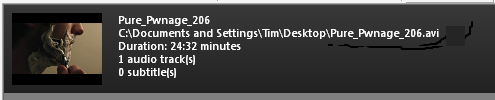
「DVD Flick」を開き、「新規プロジェクト」ボタンをクリックします。 あなたはあなたの前に空白のキャンバスを持っている必要があります。 右側の[タイトルを追加]をクリックして、ビデオファイルを選択します。 あなたは、複数のファイルを選択し、複数のタイトルを作成することができますが、我々はそれを簡単にするために一つに固執するつもりです。 今、あなたのタイトルを選択し、右側のタイトルの編集ボタンを押してください。
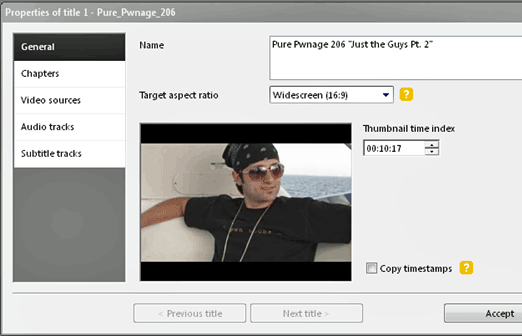
これは、あなたのカスタマイズの多くを行うことがあります場所です。 あなたはビデオに名前を付け、それが正しい縦横比で設定されていることを確認したいと思うでしょう。 [章]では、各章の長さを指定できます。 何かの機能の長さのために、これは五、十分かもしれませんが、この短いビデオのために、私は二分で私の章を設定しました。 オーディオソースとビデオソースの下に、ショットの別の角度(可能な場合)、または解説などの代替オーディオトラックを含めることができます。
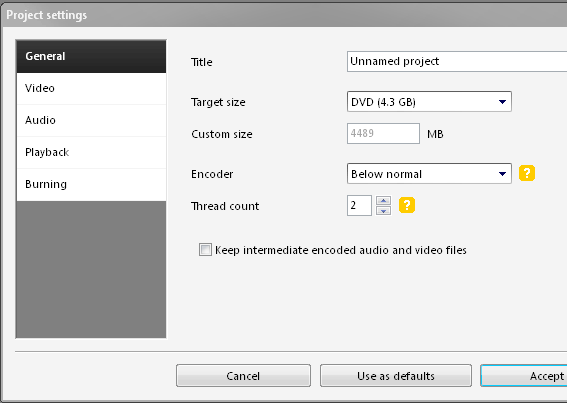
プロジェクト設定ボタンの下には、DVDを微調整するためのオプションがあります。 後でこのプロジェクトを再度開く予定がある場合は、タイトルを付けることをお勧めします。 あなたの目標サイズはおそらく4から変更されません。あなたには、いくつかの特別なフォーマットのディスクを購入した場合を除き、3GBのDVD。 簡単にするために、そして私自身の経験から、私は最大の互換性のために4.3GB DVD-RまたはDVD-RWのために行くことをお勧めします。 [動画]の下で、ターゲットの動画形式がお住まいの地域に適していることを確認してください。 “アメリカ”の場合は、”NTSC”を選択します。 ちょうど約どこでものために、PALを選んで下さい。 最後に、”書き込み”の下で、”プロジェクトをディスクに書き込む”の横にあるボックスをオンにします。
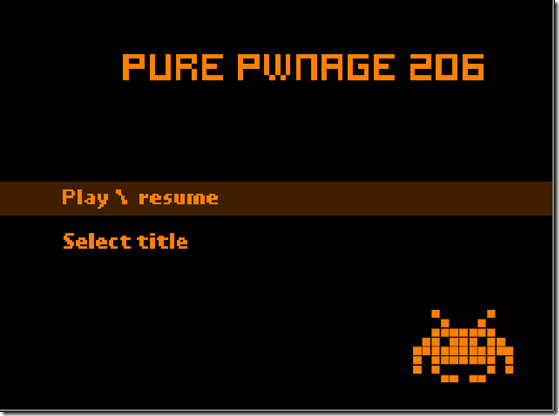
メニュー設定では、オーディオトラックの選択を強制するなどのオプションを使用して、お好みのテンプレートを選択することができます。 あなたはそれが正しい方法をナビゲートすることを確認するためにメニューをプレビューすることができます。 あなたはすべてがあなたがそれを望むように設定したら、それはDvdの作成ボタンをヒットする時間です。
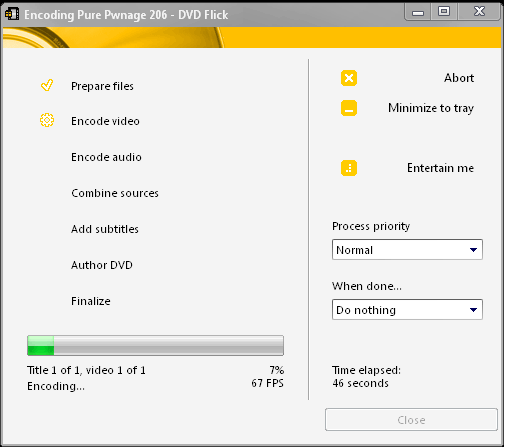
特に大きなビデオファイルでは、処理が完了するまでに時間がかかることがあります。 経験則として、DVD全体を見て過ごすのとほぼ同じ時間にDVDが完成することを期待してください。 大きなファイルで作業している場合、これは眠っているときに一晩中実行したいものかもしれません。 それは時間を渡すためにテトリスゲームを含めるために、開発者の非常に良かったです。 ちょうどその小さな私を楽しまボタンを押してくださ




